
文章插图
WIN10怎么设置手动更新1操作方法:
1、点击开始菜单 。在开始菜单键上面有三个图标 , 分别是;用户 。设置 。电源 。点击其中的设置按钮 。

文章插图
2、接着 , 就打开了Windows设置窗口 。点击最后一个“更新和安全” 。
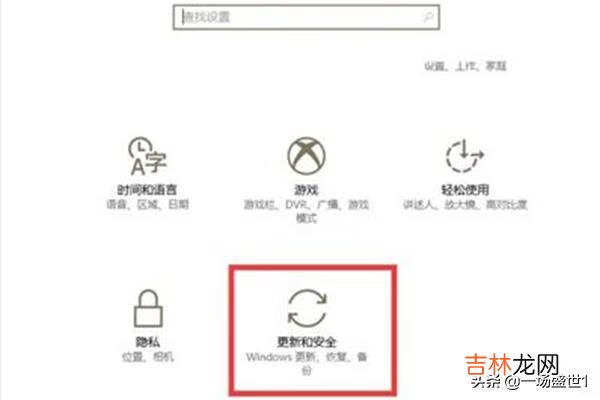
文章插图
3、选择左侧列表中的“Windows更新” 。在右侧界面显示的是更新状态 。在更新设置中有“更改使用时段”、“重新启用选项”、“高级选项” 。
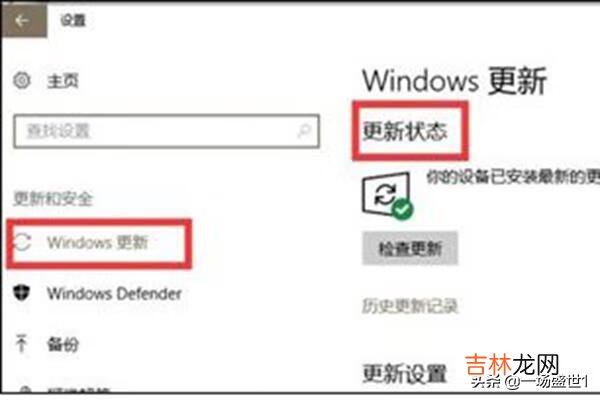
文章插图
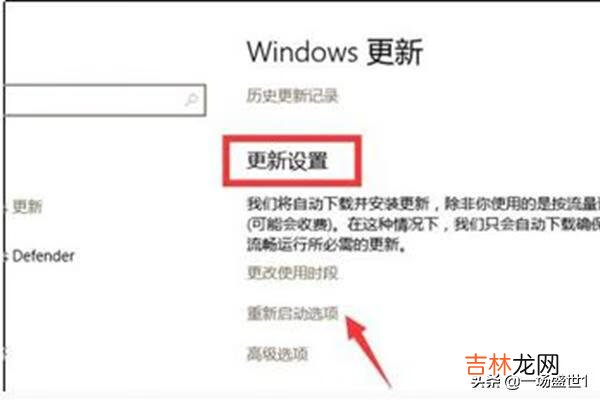
文章插图
4、点击其中的“更改使用时段” 。
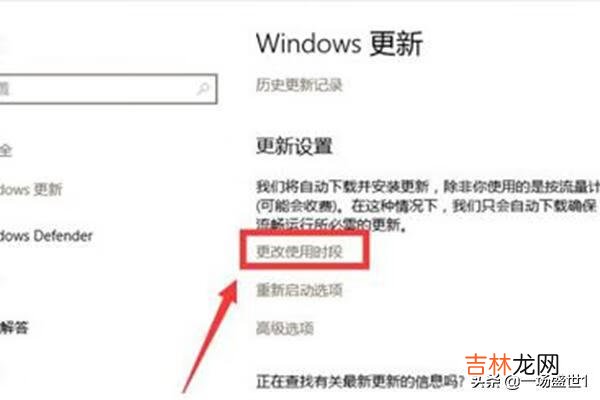
文章插图
5、在使用时段中设置一下开始时间和结束时间 。电脑将不会在这段时间进行重启更新 , 会在这以外的时间进行更新 。
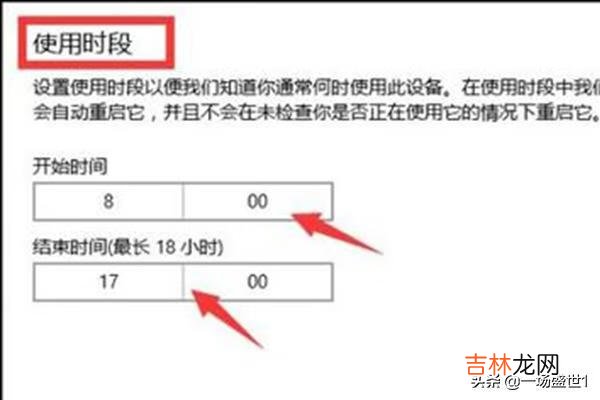
文章插图
6、点击“高级选项” 。在高级选项中选择“安装更新的方式” , 根据自己情况在下方选择一个安装更新的方式 。
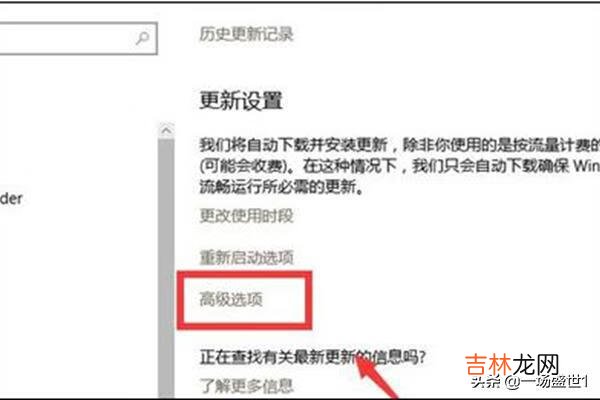
文章插图
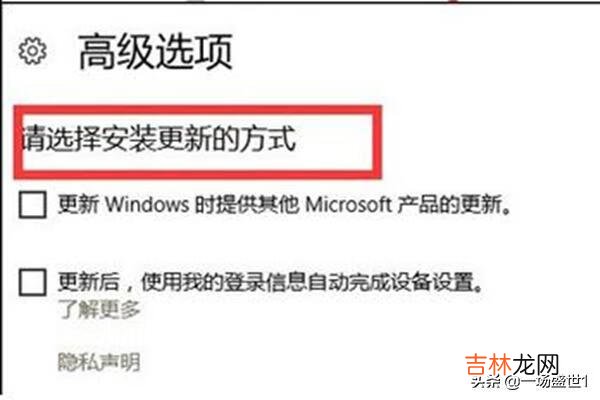
文章插图
【WIN10怎么设置手动更新(win10怎么设定手动更新)】7、设置手动更新我们还可以这样操作;右击开始菜单 , 点击列表中的运行 。
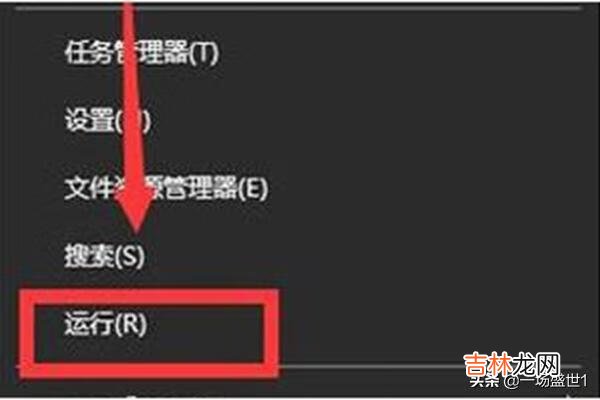
文章插图
8、接着 , 会弹出一个运行对话框 。在输入框中输入 services.msc 点击确定按钮 。
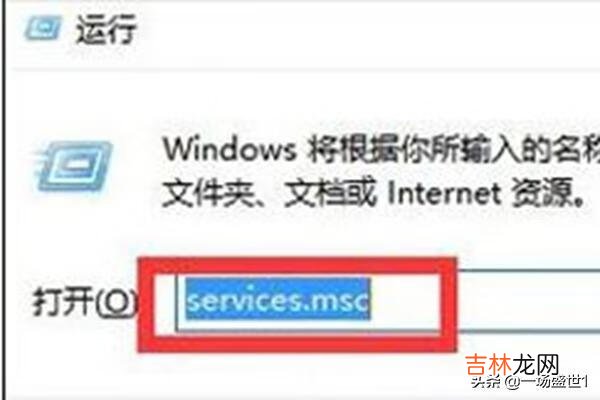
文章插图
9、在服务窗口中许多的程序 , 找到Windows Update程序 。
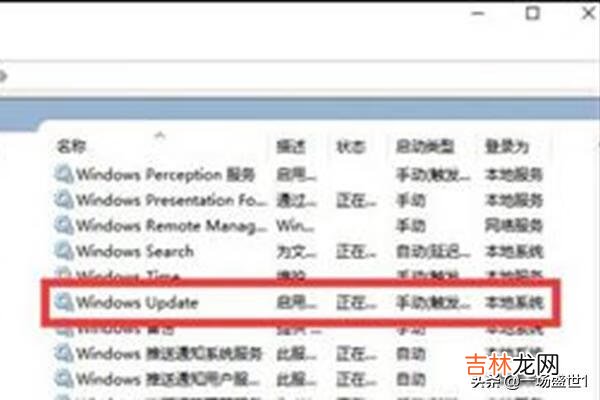
文章插图
10、双击Windows Update程序 。选择“常规”选项 , 将启动类型选择为“手动”点击“确定”按钮就可以了 。
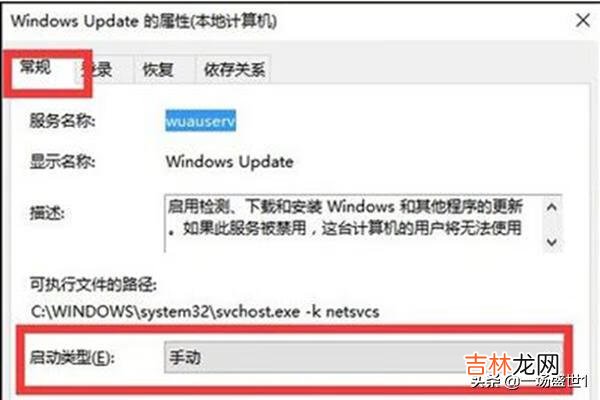
文章插图
经验总结扩展阅读
- 怎样开启win10自动更新(win10永久关闭更新)
- 夏天要怎么开空调既凉快又省电 夏季空调温度多少度最合适
- win10主机怎么更新的(台式机win10更新)
- windows10系统怎么更新
- 怎么更新windows10系统(电脑怎么更新win10)
- 属虎的和属蛇的相配婚姻怎么样 与蛇相配前路艰难
- 工商管理专业就业方向是什么 发展前景怎么样
- 属鼠和属鼠的人在一起会怎么样 感情和睦默契十足
- 女儿给的生日礼物怎么发朋友圈合适
- 英雄联盟:电竞经理选手招聘中心标签怎么选
















